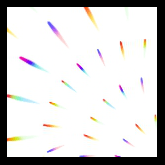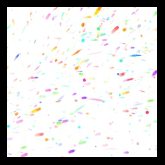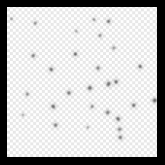2023.04.10
簡単にできる!輝く背景と逆光の表現方法
 動画あり
動画あり

まずはこちらのイラストをご覧ください。

踊っているアイドルの女の子のイラストです。
これからご紹介する方法を使ってこのイラストをアレンジすると…

なんとペンライトやスポットライトが輝く華やかなライブステージのイラストに!
こんな背景、難しくて描けない! …そう思っていませんか?
実はこのイラスト、メディバンペイントで簡単に描けちゃうんです!
今回はこの背景の描き方とキャラの逆光の表現方法をご紹介します!
Index
背景の土台をつくる
では、背景から解説していきます。
まずはお好みのキャラクターイラストを描き、用意しましょう。

背景が見やすいようにキャラクターイラストを一旦非表示にしておきます。
イラストのレイヤーの下に、新規レイヤーを追加します。
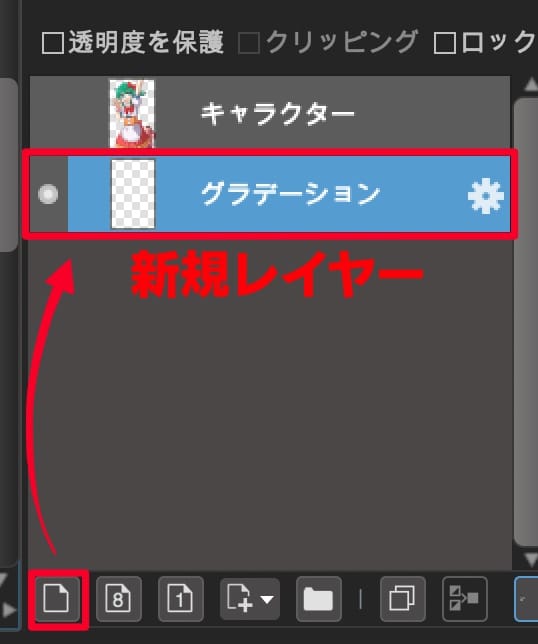
グラデーションツールを選択します。
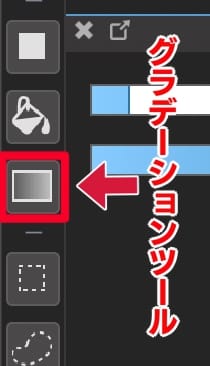
カラーは青を選び、前景色と背景色を入れ替えて、先ほどの青より濃い青を選びます。


キャンバスの上から下に向かって線を引くようにすると、グラデーションが完成します。
これで背景の土台の出来上がりです。

ペンライトを描く
先ほど作ったグラデーションのレイヤーの上に新規レイヤーを追加し、レイヤーブレンドを「加算・発光」にします。
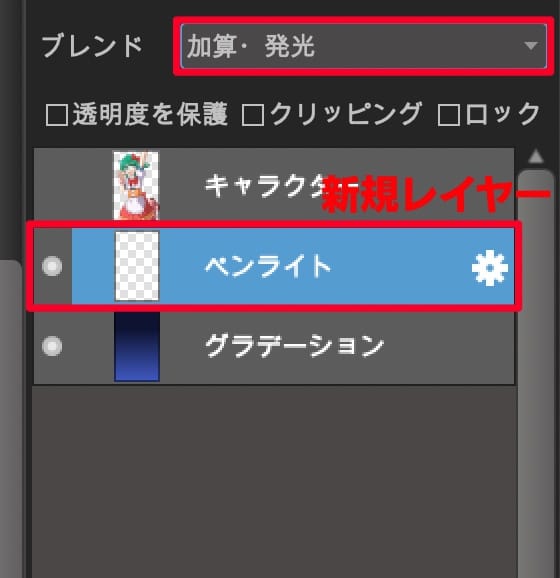
さて、ここからペンライトを描いていきます!
細かくて描くのが大変そうな作業だと思われそうですが、メディバンペイントにはこんなに便利なブラシ素材があります!
無料で使えるクラウドブラシです!こちらを使います。
ブラシの編集ボタンを押し、「ランダム回転」を『15』くらいに変更して保存します。
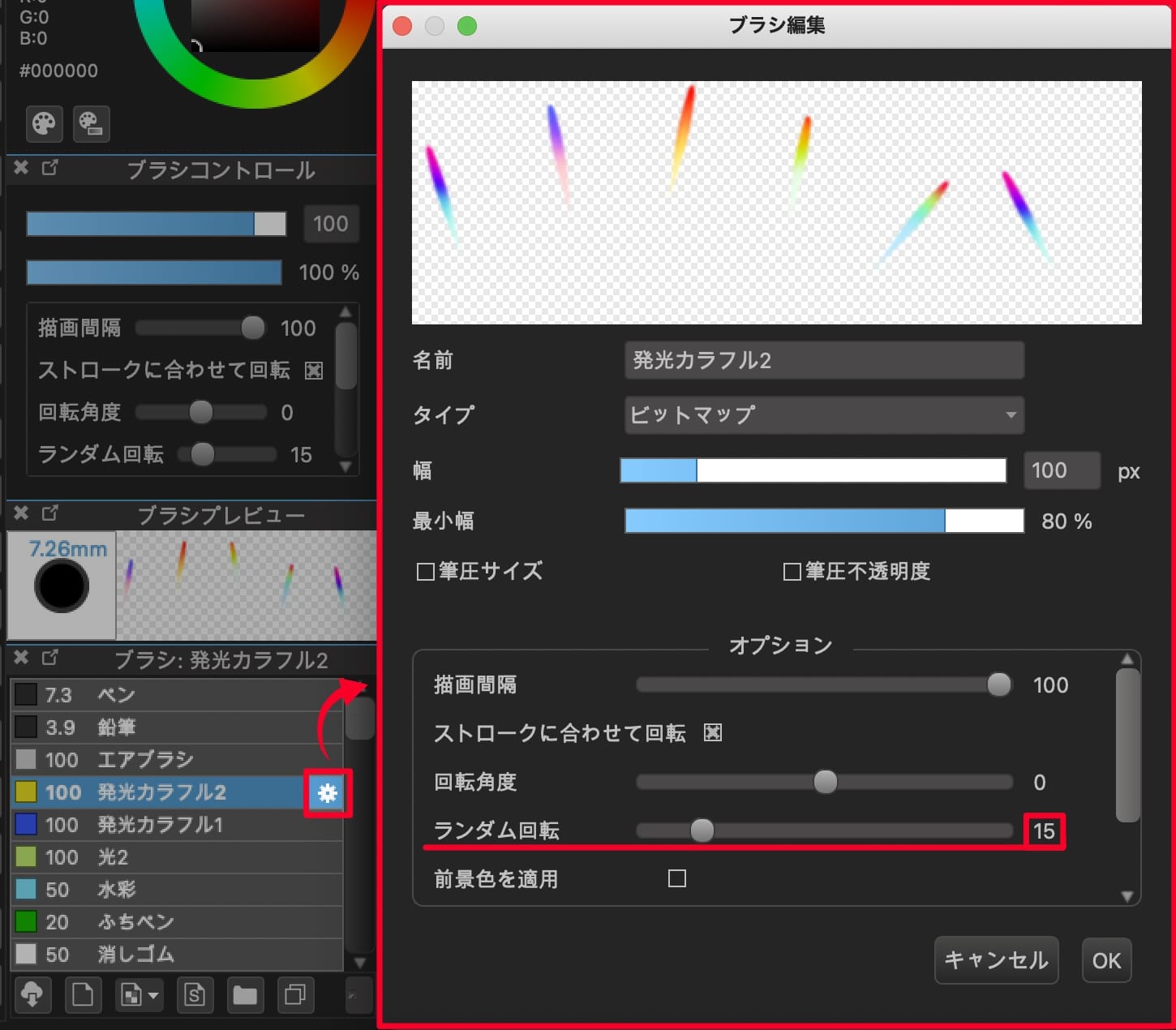
この変更をすることで、ブラシがいい感じにランダムな角度で傾いてくれます。
変更したら、キャンバスの左から右へ向かって、ガーッと描いていきます。
絵に奥行きを持たせるためにキャンバスの上へ向かうにつれて
光が小さくなるようにブラシサイズを小さくしながら描くのがコツです。
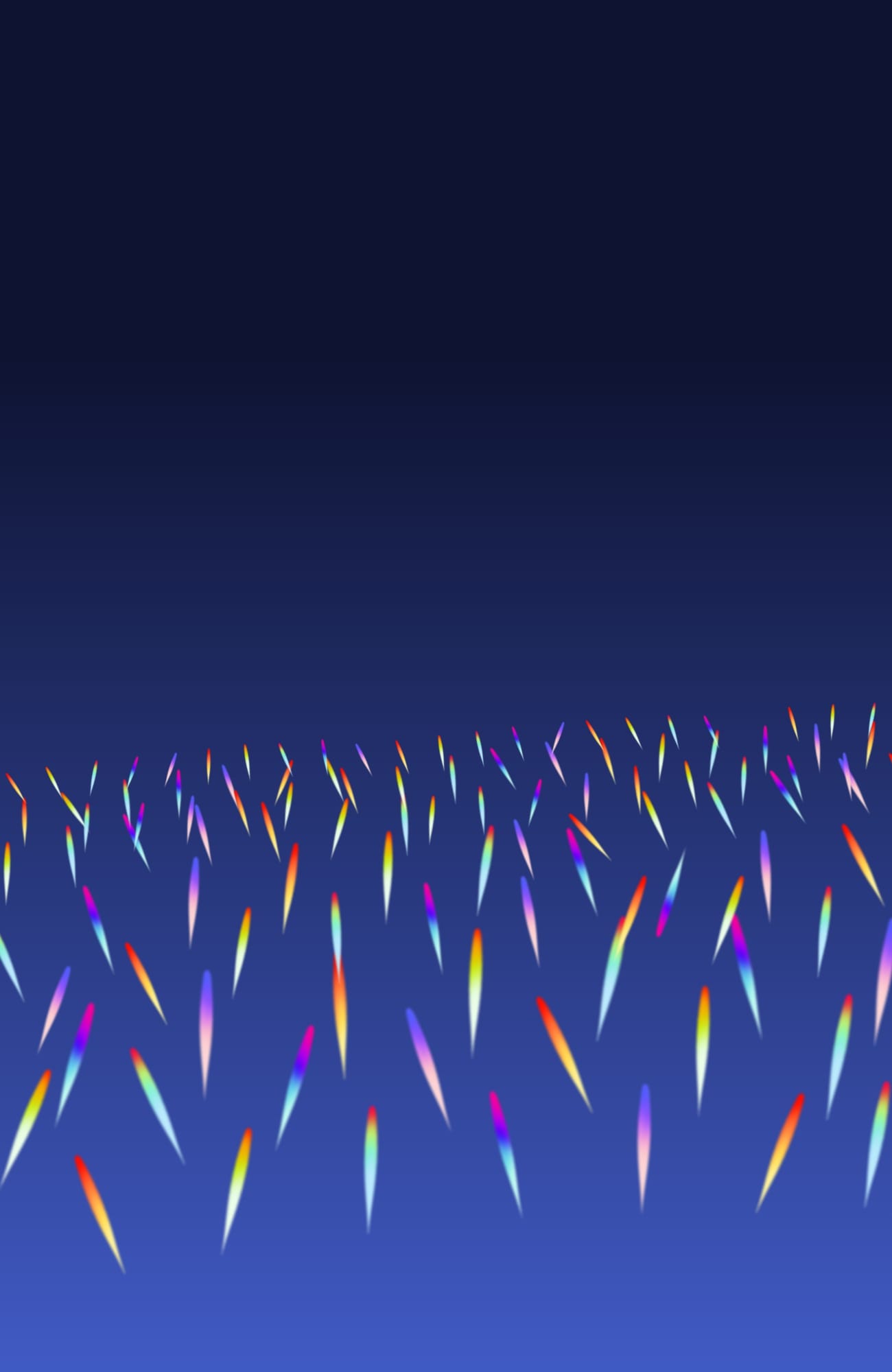
キャンバスの中間まで描き終えたら、レイヤーを複製し、そのレイヤーを選択します。
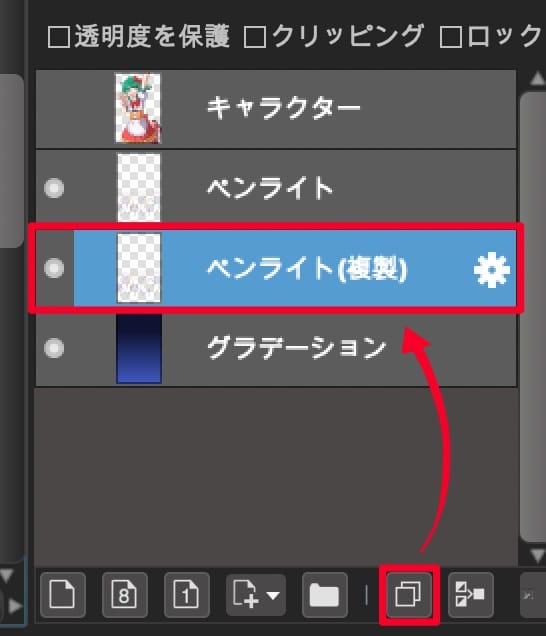
フィルタから『ガウスぼかし』を選んでぼかします。
ぼかしの値はお好みでOK!
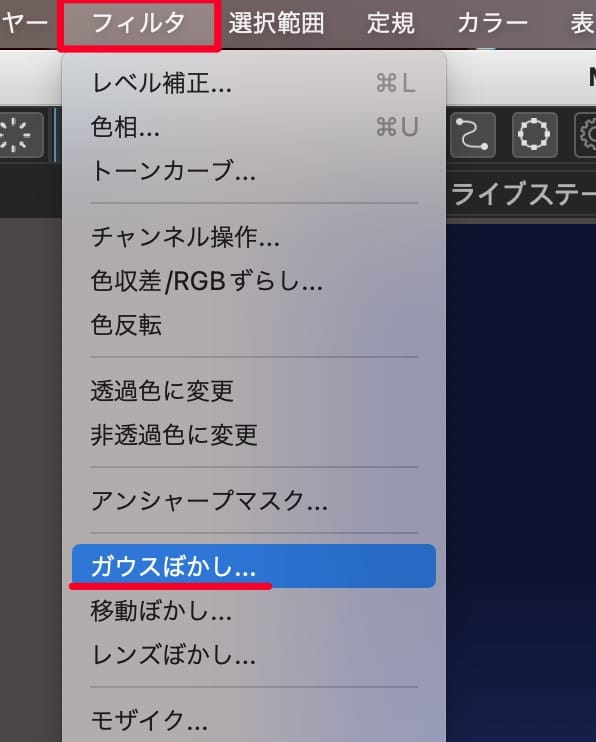
すると、光が幻想的になりました!
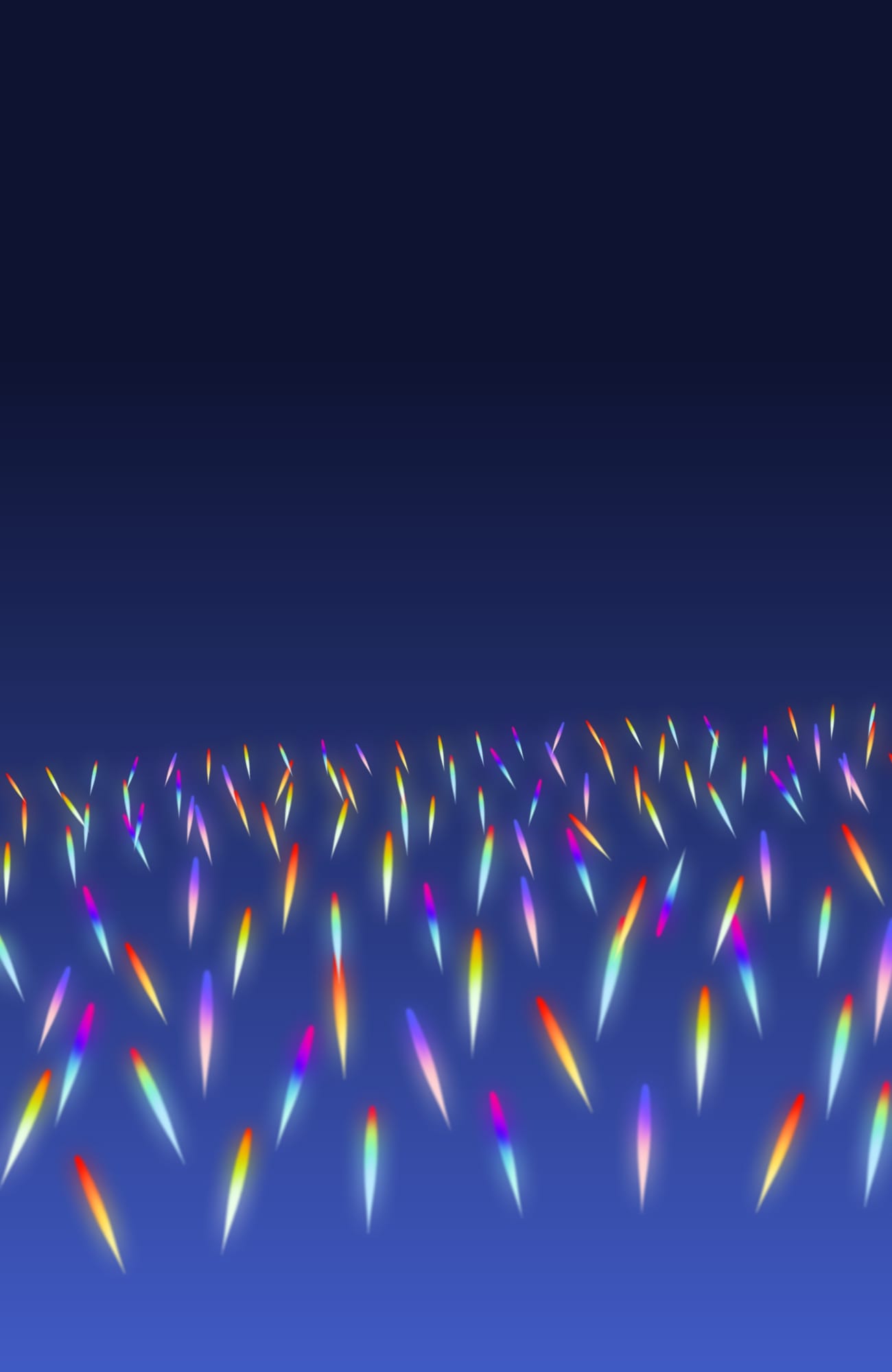
次に、先ほど複製した元のレイヤーを選び、レイヤーの「透明度を保護」にチェックをしておきます。
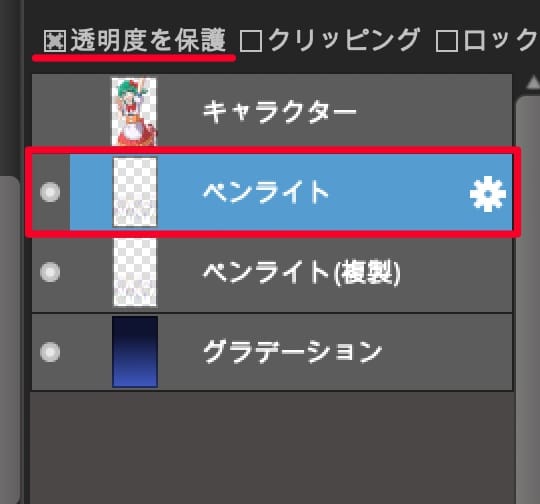
再びグラデーションツールを選択し、今度は背景色と前景色に画像のような明るい青と水色を選びます。


上から下に向かって線を引き、グラデーションをかけます。
こうすると、ペンライトの鮮やかな色が抑えられ、青い背景によくなじむようになります。
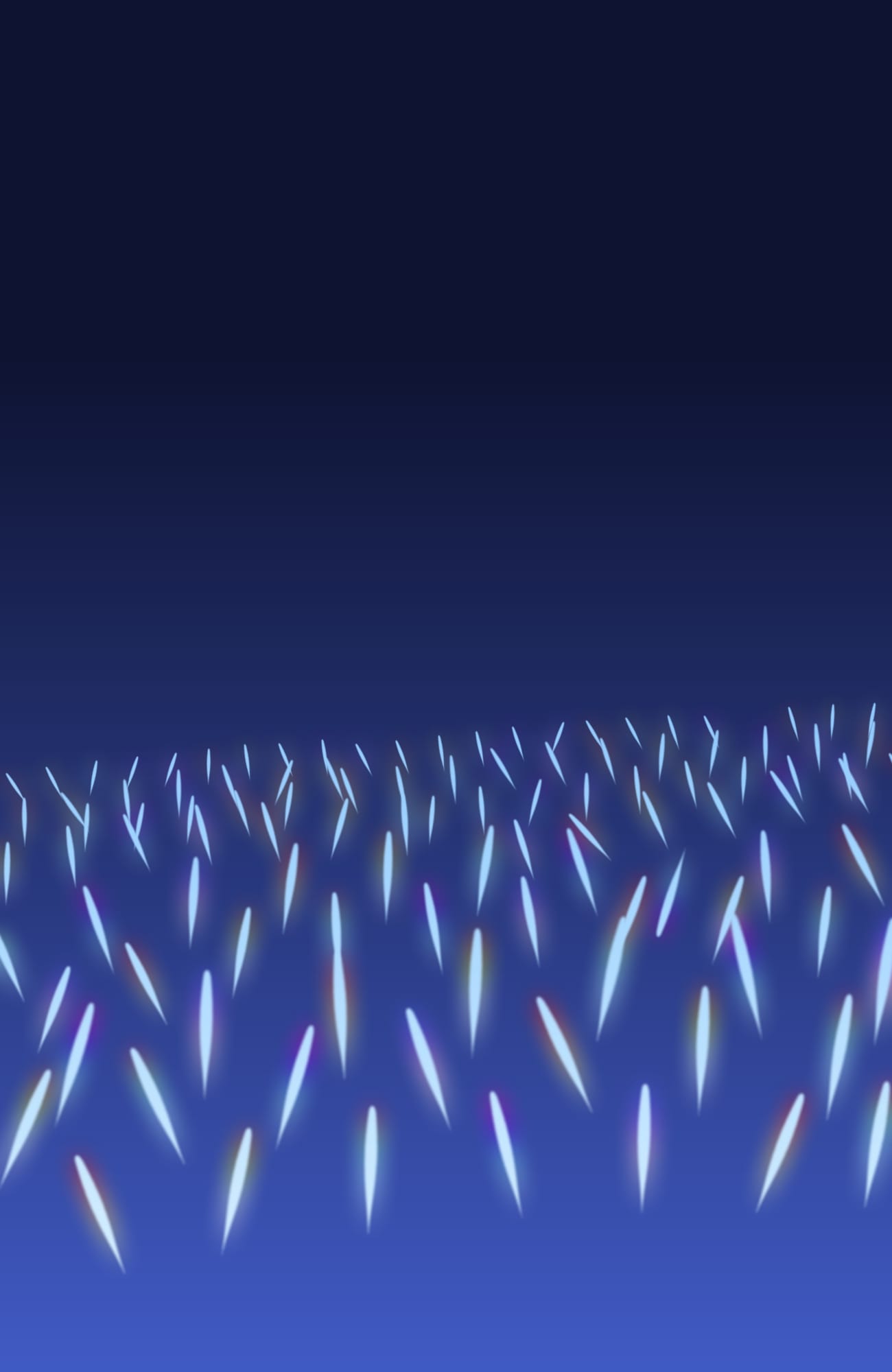
これでペンライトの絵が完成しました!
ですがこれだけではキャンバス上部が寂しいので、2階客席、3階客席のペンライトを足していきます。
新規レイヤーを追加して、レイヤーブレンドは「加算・発光」にします。
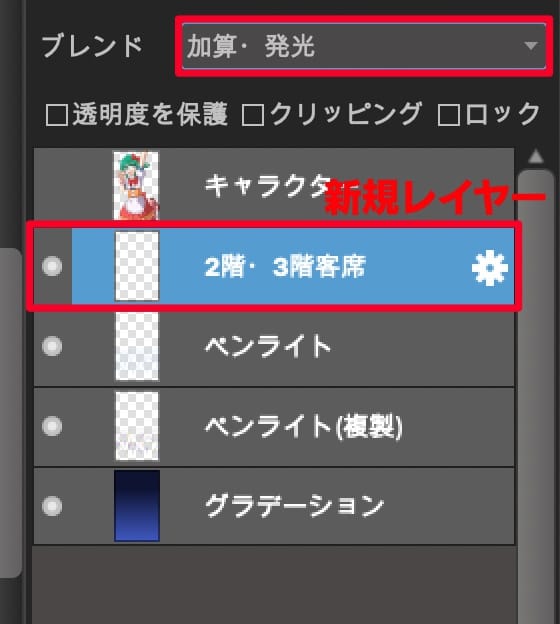
今から描くペンライトは先ほどのペンライトよりも遠くにあるので、こちらのブラシを使います。
この2つも無料で使えるクラウドブラシです!
「発光カラフル1」でキャンバスの中間をサッと塗ります。
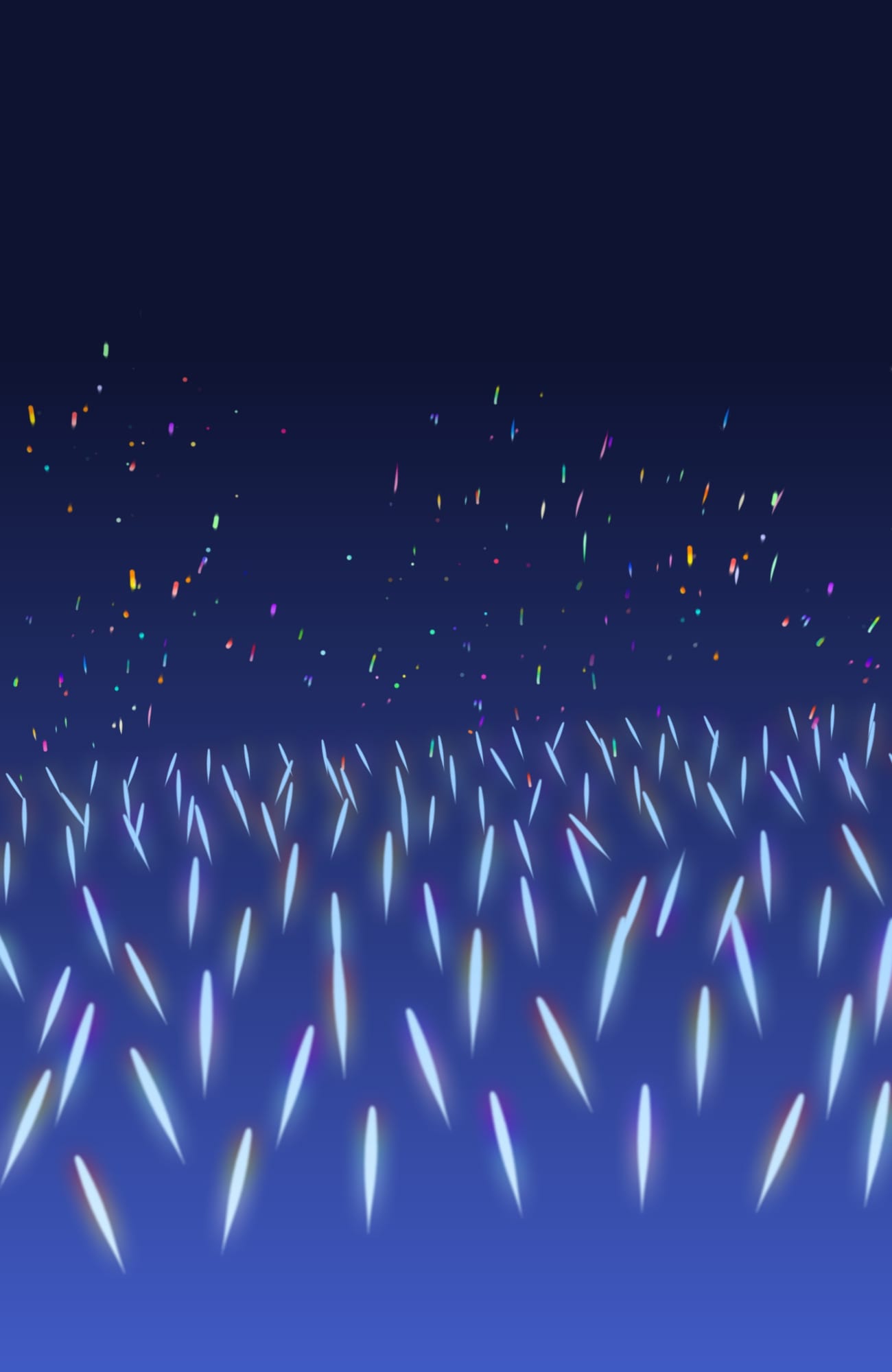
ブラシを「光2」に変えて、カラーは白に近い水色を選びます。
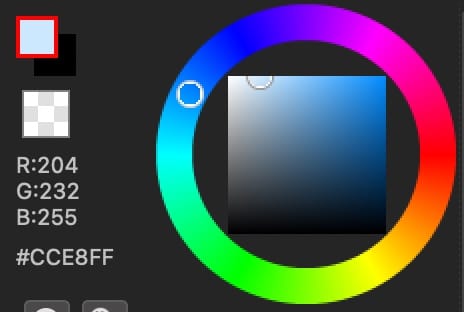
こちらはキャンバスの上の方にサッと塗ります。
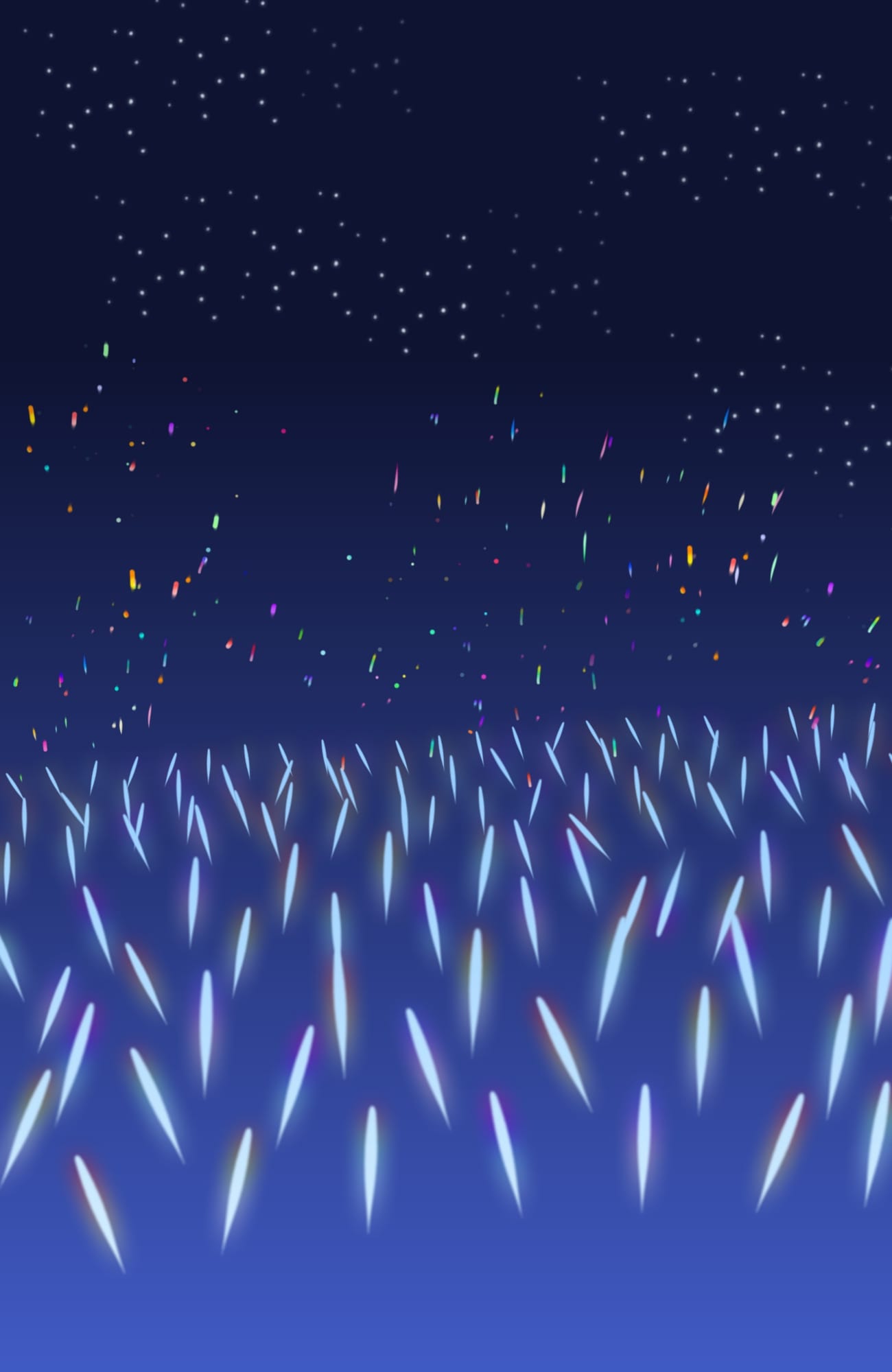
これで上の階の客席のペンライトも完成しました!
スポットライトを描く
新規レイヤーを追加して、レイヤーブレンドは「オーバーレイ」にします。
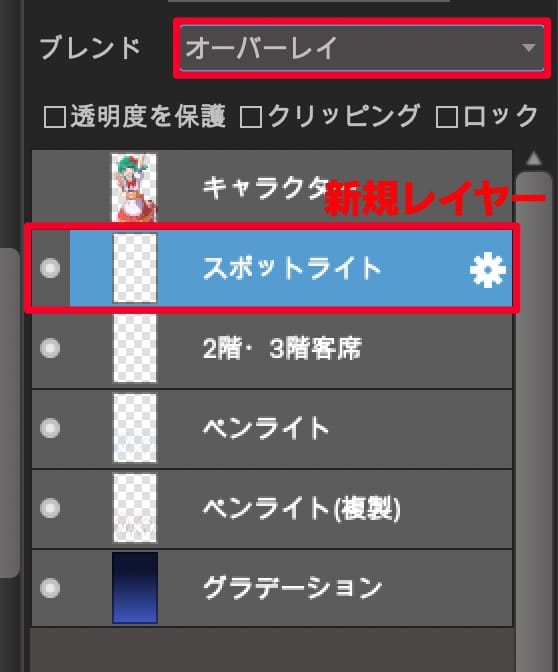
ブラシは「エアブラシ」を使用し、ブラシの濃さは30%程度にするのがおすすめです。
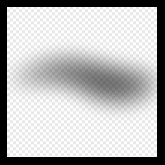 『エアブラシ』
『エアブラシ』
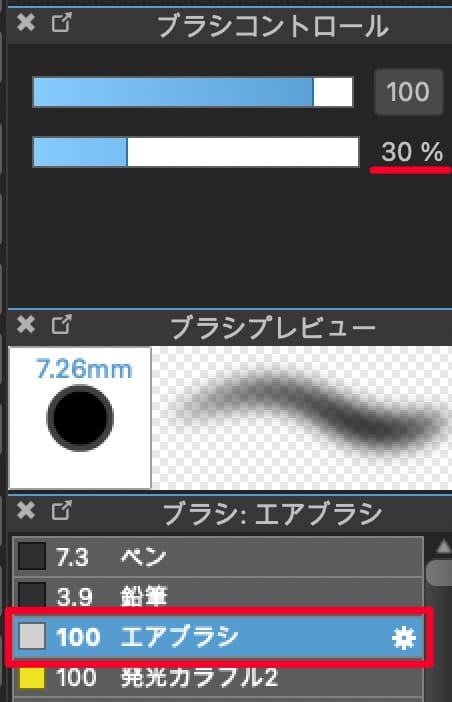
カラーは先ほど選んだ白に近い水色をそのまま使い、キャンバスの上端の方からシャッと線を引き、ブラシサイズを変えて、もう一度線を引きます。
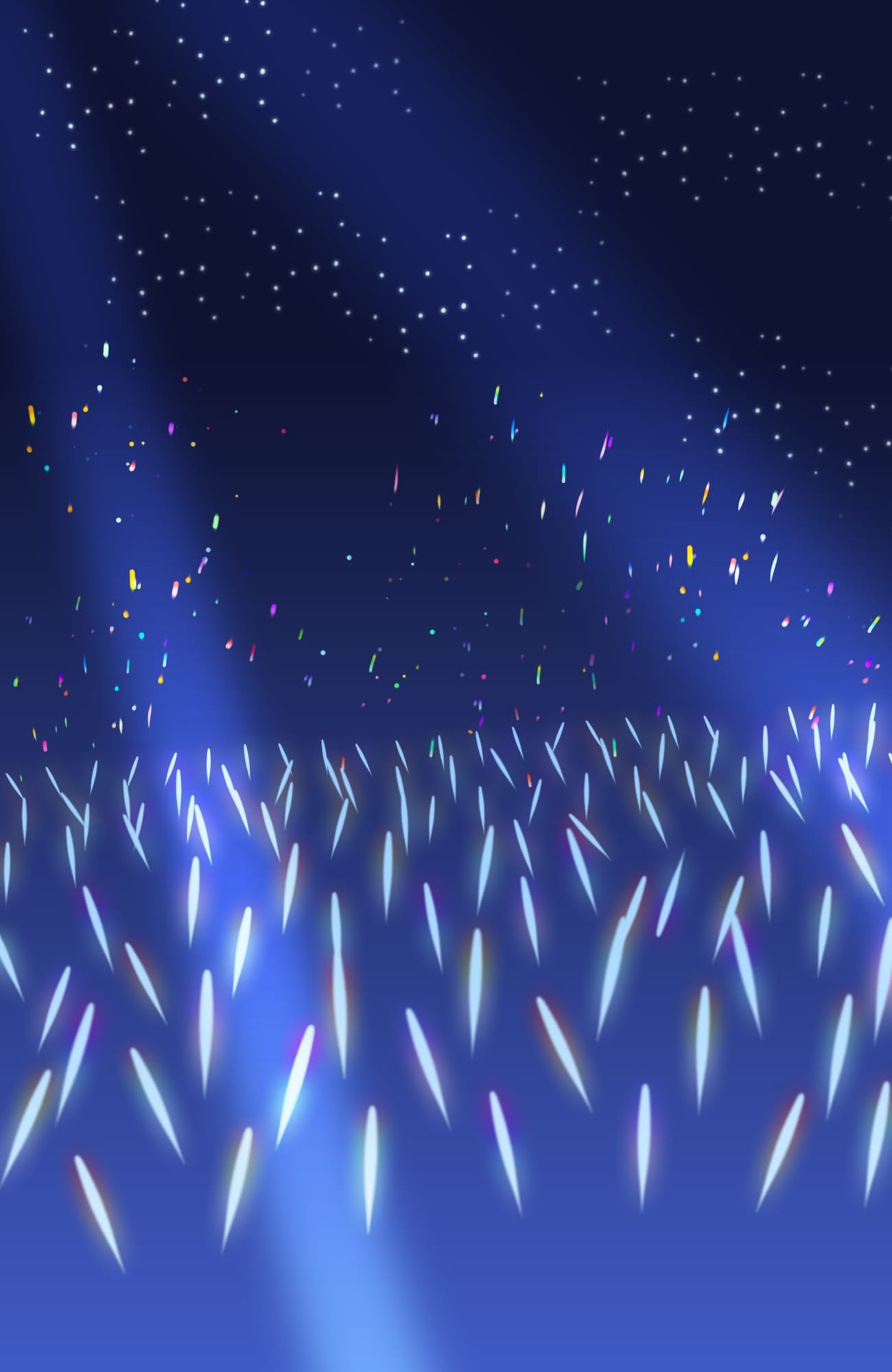
これでもかなりスポットライトっぽいんですが、ここでもう一工夫。
ブラシサイズを大きくして、この辺りに薄めに光を入れます。
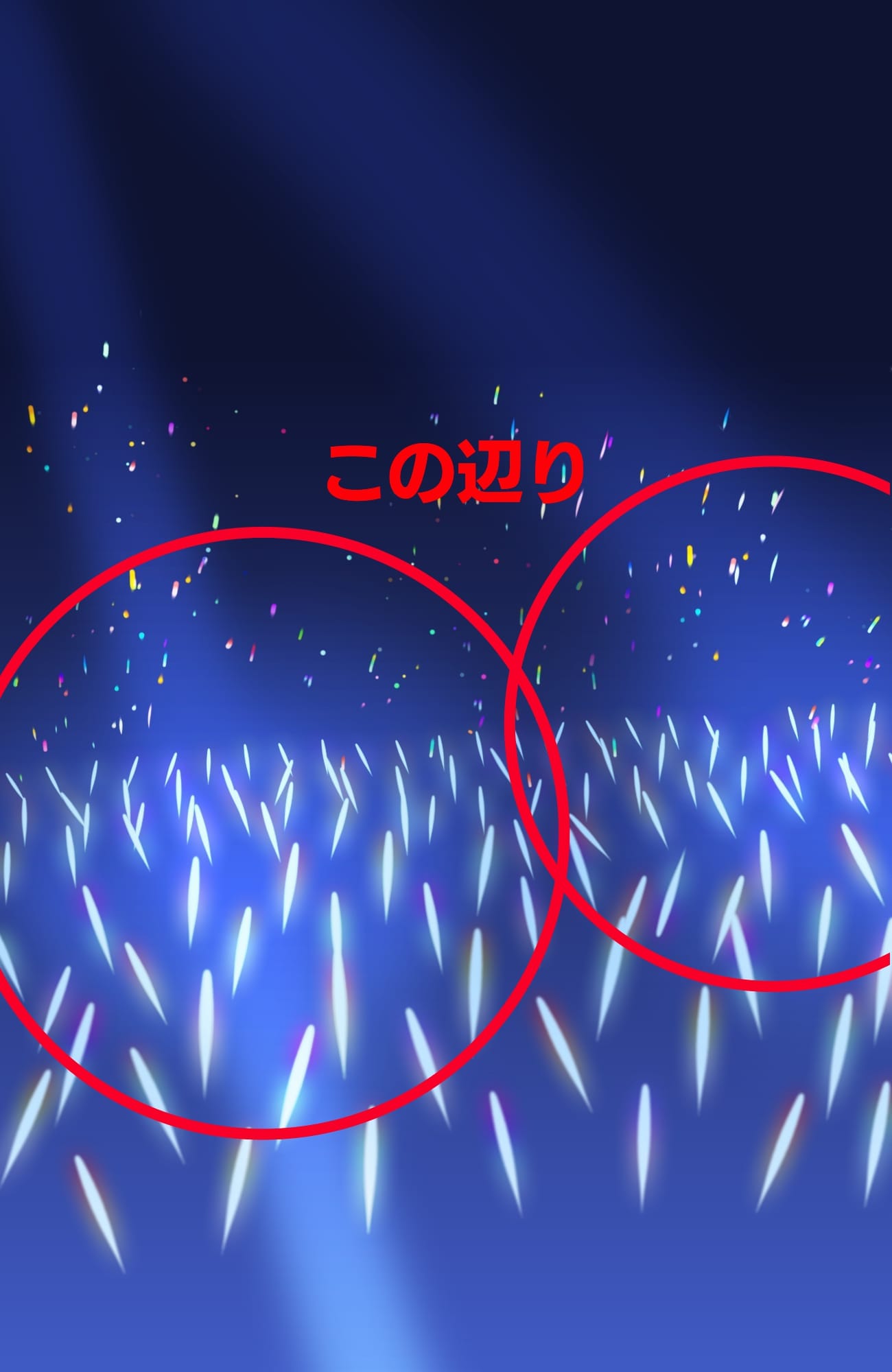
これで観客に光が当たっているようになり、立体感が出てすごくいい感じになってきましたね!
先ほどと同様に、新規レイヤーを追加し、ブレンドを「オーバーレイ」にしたら、今度は
反対側からスポットライトを同じ要領で描き足してあげると、より豪華で輝かしいライブ会場になります。
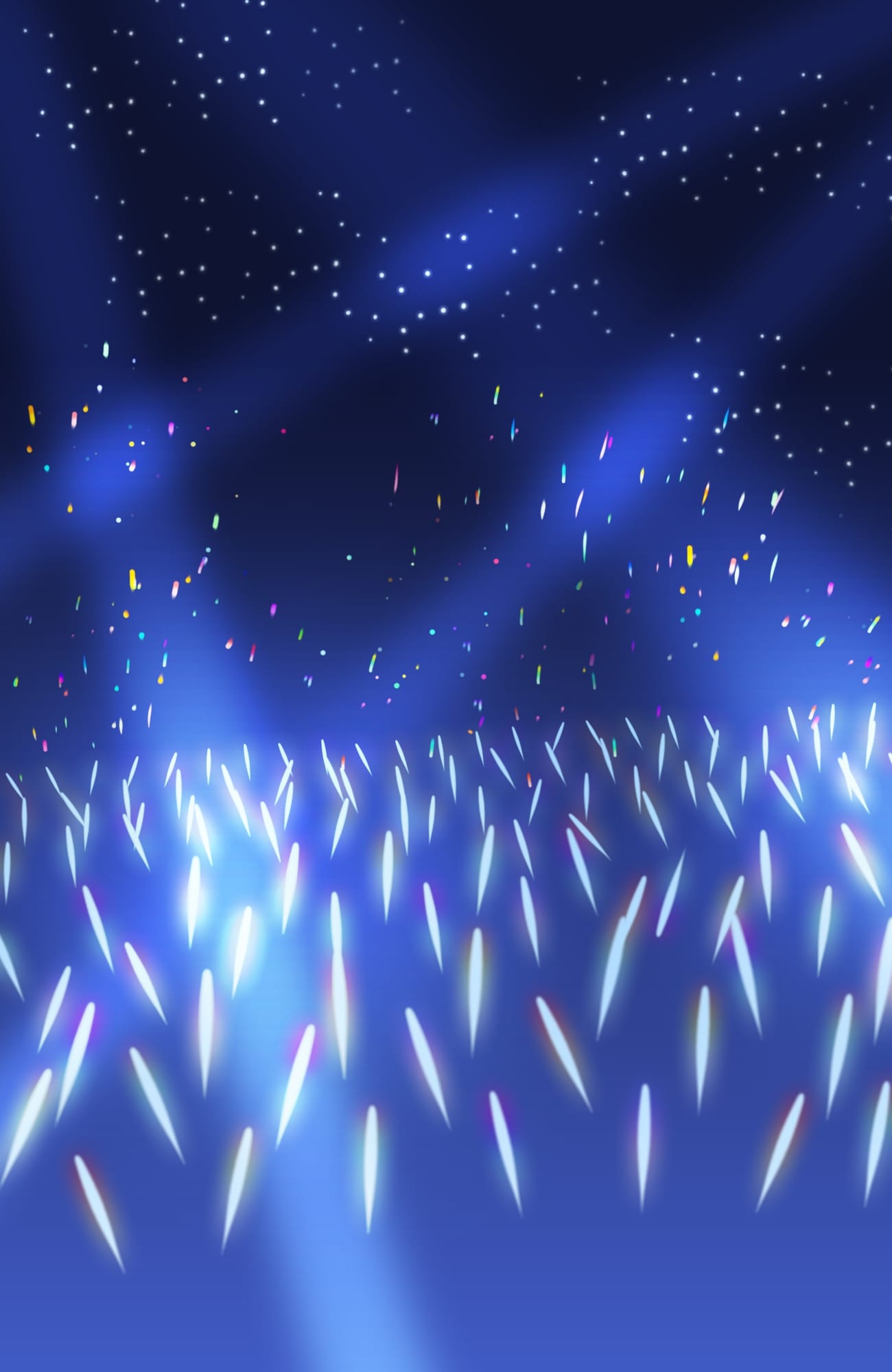
ライブステージを描く
新規レイヤーを追加し、「ペン」ブラシを使用します。
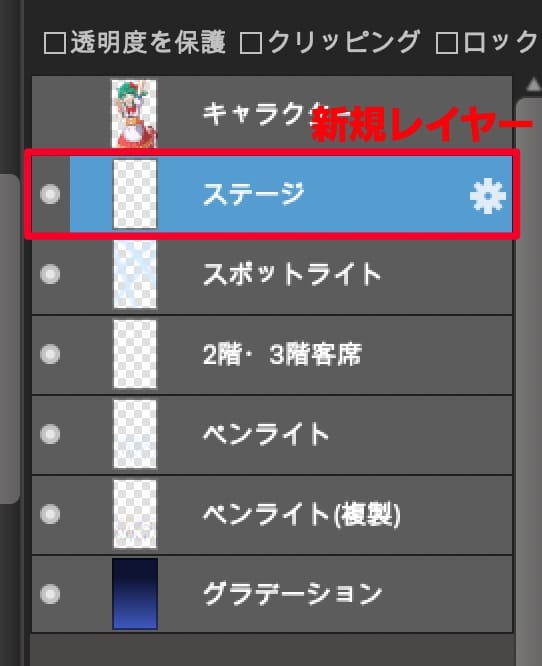
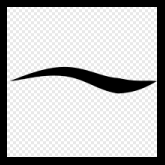 『ペン』
『ペン』
色は先ほどの水色のままで大丈夫です。
ブラシサイズを大きくして、キャンバス下部にザッと描きます。
この時、少し斜めに描いておくと角度がついていい感じになります。
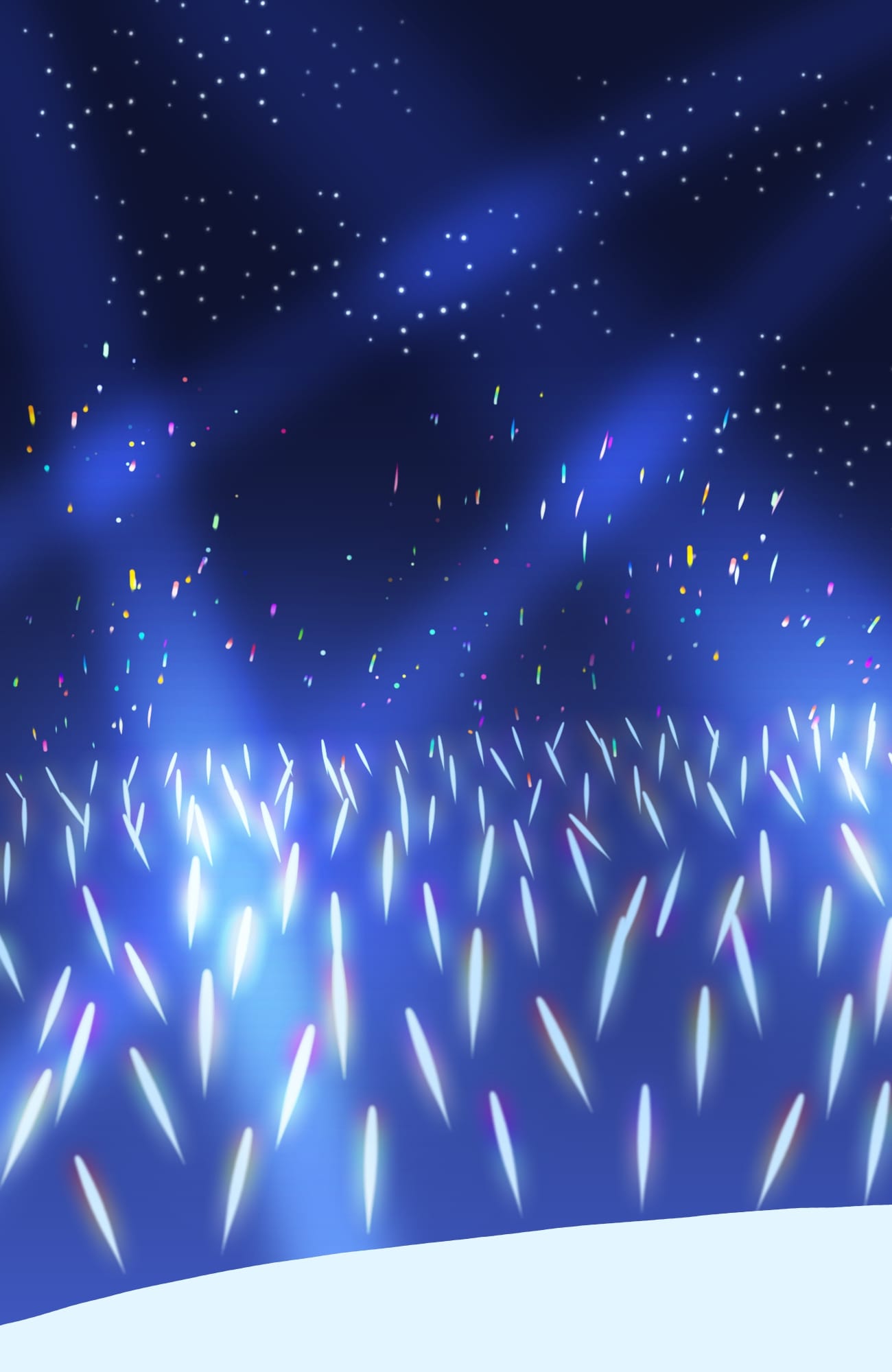
ここまで描いたら、ライブ会場のできあがりです。
ここで一度、キャラクターを表示してみましょう。

かなりいい感じになってきましたね!
ですが、このままではキャラクターの色合いが背景に対して浮いてしまっています。
ここからは、背景に馴染むようにキャラクターの方に光と影を入れていきます。
キャラクターに影を入れる
キャラクターに光と影を入れて、”逆光”を表現していきます。
この効果を入れることで、キャラクターが違和感なく背景になじみ、よりイラスト全体の魅力がぐっとアップします!
キャラクターイラストのレイヤーの上に、新規レイヤーを追加します。
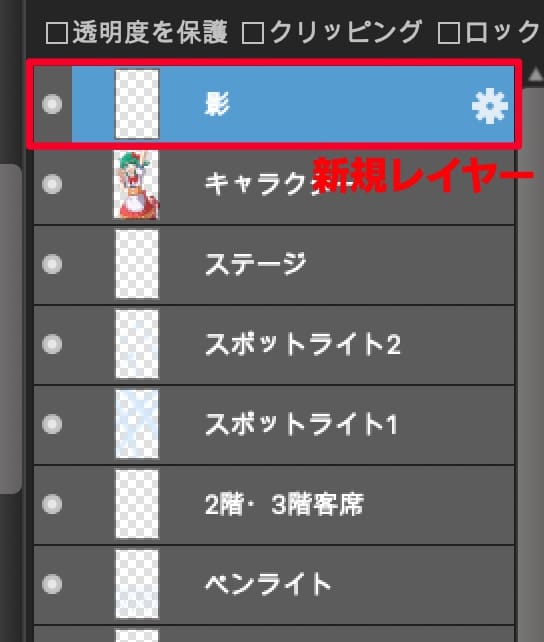
レイヤーブレンドを「乗算」にして、レイヤーの不透明度を40%程度にします。
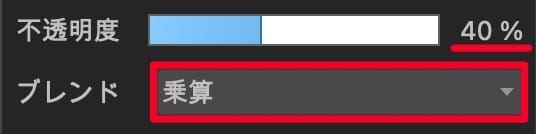
「クリッピング」を押します。
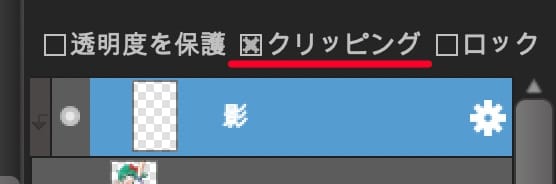
塗りつぶしツールを選択し、色は薄い青を選びます。
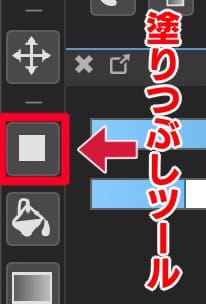
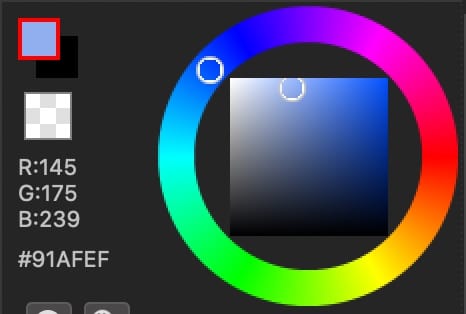
キャンバスの端から端をドラッグすると、キャラクターの上に薄い影が入りました。

ここからもう一工夫!さらにクオリティを上げる技をご紹介します!
先ほどのレイヤーの上に新規レイヤーを追加し、レイヤーブレンドは「オーバーレイ」に。
レイヤーの不透明度は30%程度にします。
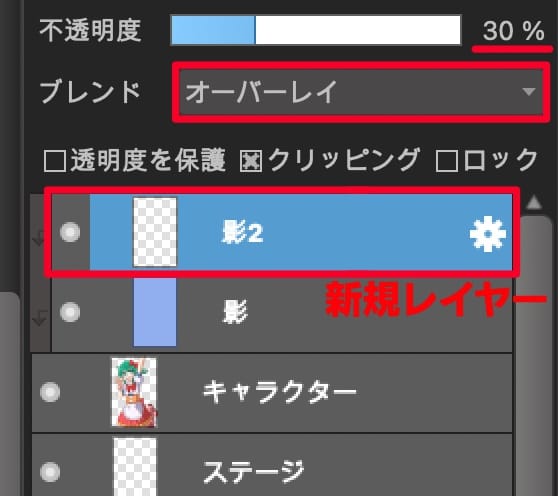
「エアブラシ」を選択して、ブラシサイズを大きくしておきます。
色は、先ほどの薄い青よりも明るい水色を選びます。
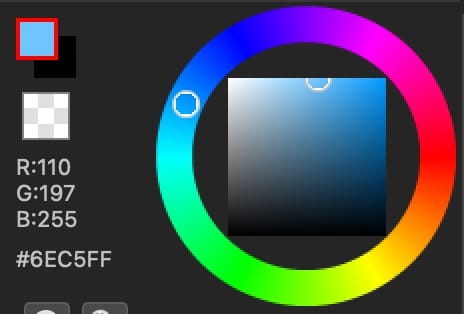
キャラクターの顔まわりに、ふんわりと色を塗ります。

こうすることによって、顔まわりが明るくなり、キャラクターの顔に視線が惹きつけられるようになったと思います!
キャラクターに光を入れる
では、最後の仕上げです!キャラクターの上に光を描いていきます。
先ほどのレイヤーの上に新規レイヤーを追加し、レイヤーブレンドを「加算・発光」に。
レイヤーの不透明度を80%程度にします。
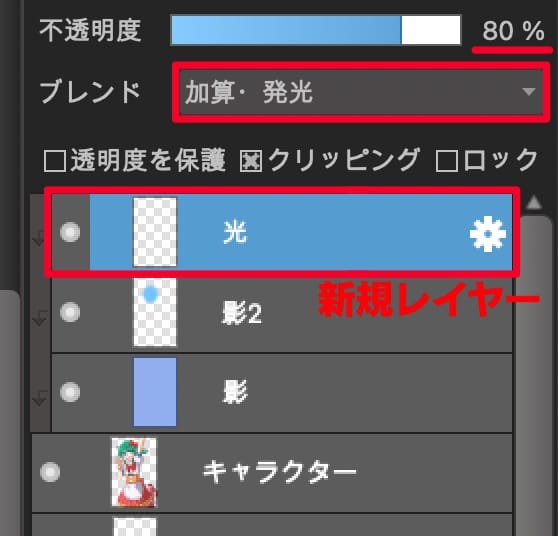
「鉛筆」ブラシを使用し、色は薄い水色を選びます。
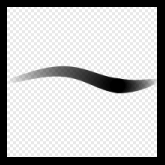 『鉛筆』
『鉛筆』
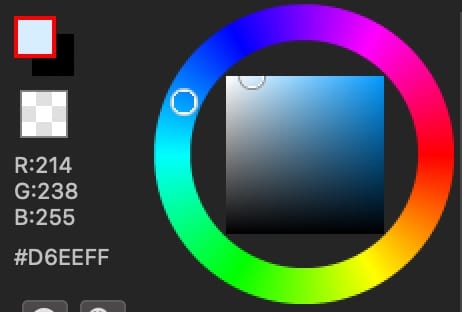
光を描くコツは、キャラクターのどちらか片側から光が当たっていると意識することです。今回は、左後ろから光が当たっていることを意識して塗ります。

まずは、頭の左側に大きく大胆に光を入れてみます。

次に髪の毛の束を意識しながら先ほどより細かく線を入れていきます。

頬や鼻の上にチョンチョンと光を入れると一気にそれっぽくなりますね。

このように光が当たるであろう場所を塗り終えたら、最後に「ぼかし」ブラシを選び、服に入れた大きめな光の下側を強めにぼかしていきます。

すると、このように柔らかい光になります。
細かいところも、同様に柔らかい光にし終えたら…
完成

これで、光あふれるかっこいいライブステージイラストの完成です!!
簡単にここまで豪華なイラストに変身させることが出来ました!
今回は青い照明のライブステージにしましたが、他の色で試してみるのもいいですね!


以上になります。
みなさんも是非、真似して描いてみてください!
あなたのキャラクターを、ライブステージに立たせてあげましょう!
動画で工程を見る
\ 使い方記事の要望を受け付けています /